
সুচিপত্র:
- লেখক Lynn Donovan [email protected].
- Public 2023-12-15 23:44.
- সর্বশেষ পরিবর্তিত 2025-01-22 17:19.
ক
- অ্যাডমিনিস্ট্রেটর হিসেবে লগইন করুন।
- "আমার কম্পিউটার" ডাবল ক্লিক করুন এবং তারপর প্রিন্টার নির্বাচন করুন।
- রাইট ক্লিক করুন প্রিন্টার যার অনুমতি আপনি পরিবর্তন এবং বৈশিষ্ট্য নির্বাচন করতে চান.
- নিরাপত্তা ট্যাগ ক্লিক করুন এবং অনুমতি নির্বাচন করুন.
- আপনি এখন ব্যবহারকারী/গোষ্ঠী যোগ করতে পারেন এবং তাদের উপযুক্ত সুবিধা দিতে পারেন।
- শেষ হলে ওকে ক্লিক করুন।
পরবর্তীকালে, কেউ জিজ্ঞাসা করতে পারে, আমি কীভাবে আমার প্রিন্টার অ্যাক্সেস সীমাবদ্ধ করব?
প্রিন্টার অ্যাক্সেস সীমাবদ্ধ করা
- Start >> Devices and Printers-এ ক্লিক করুন।
- আপনার প্রিন্টারে রাইট ক্লিক করুন এবং "প্রিন্টার প্রোপার্টি" নির্বাচন করুন।
- প্রিন্টার বৈশিষ্ট্য উইন্ডোতে, "নিরাপত্তা" ট্যাবে ক্লিক করুন।
- নিরাপত্তা ট্যাবের অধীনে, আপনি যে ব্যবহারকারীর অ্যাকাউন্ট থেকে মুদ্রণ করতে চান না সেটি নির্বাচন করুন এবং সরান নির্বাচন করুন।
- Apply এ ক্লিক করুন এবং OK করুন।
উপরের পাশে, আমি কিভাবে একটি প্রিন্টারকে একটি ডোমেনে সংযুক্ত করব? "ডিভাইস এবং ক্লিক করুন প্রিন্টার " বিকল্প কম্পিউটারে স্টার্ট (উইন্ডোজ) মেনু থেকে এবং ক্লিক করুন" যোগ করুন ক প্রিন্টার ." ক্লিক " যোগ করুন একটি নেটওয়ার্ক, বেতার বা ব্লুটুথ প্রিন্টার "এবং শেয়ার করা ক্লিক করুন প্রিন্টার নাম এর সাথে সংযোগ করতে "পরবর্তী" ক্লিক করুন ডোমেইন পিসির প্রিন্টার.
এটি বিবেচনায় রেখে, আমি কীভাবে একটি নেটওয়ার্ক প্রিন্টারে একটি প্রিন্টার নিয়ন্ত্রণ করব?
Windows 95, 98, বা ME-তে প্রিন্টার কানেক্ট করুন
- আপনার প্রিন্টার চালু করুন এবং নিশ্চিত করুন যে এটি নেটওয়ার্কের সাথে সংযুক্ত আছে।
- কন্ট্রোল প্যানেল খুলুন।
- প্রিন্টারে ডাবল ক্লিক করুন।
- অ্যাড এ প্রিন্টার আইকনে ডাবল ক্লিক করুন।
- অ্যাড এ প্রিন্টার উইজার্ড শুরু করতে পরবর্তীতে ক্লিক করুন।
- নেটওয়ার্ক প্রিন্টার নির্বাচন করুন এবং পরবর্তী ক্লিক করুন।
- প্রিন্টারের জন্য নেটওয়ার্ক পাথ টাইপ করুন।
আমি কিভাবে একটি ব্যবহারকারী সিস্টেমের জন্য একটি নেটওয়ার্ক প্রিন্টার সেটআপ করব?
প্রিন্টারের সাথে সংযোগ করুন (উইন্ডোজ)।
- স্টার্ট মেনুতে ক্লিক করুন এবং কন্ট্রোল প্যানেল নির্বাচন করুন।
- "ডিভাইস এবং প্রিন্টার" বা "ডিভাইস এবং প্রিন্টার দেখুন" নির্বাচন করুন।
- উইন্ডোর শীর্ষে একটি প্রিন্টার যুক্ত করুন ক্লিক করুন।
- "একটি নেটওয়ার্ক, বেতার বা ব্লুটুথ প্রিন্টার যোগ করুন" নির্বাচন করুন।
- তালিকা থেকে আপনার নেটওয়ার্ক প্রিন্টার নির্বাচন করুন এবং পরবর্তী ক্লিক করুন।
প্রস্তাবিত:
আমি কীভাবে আইপ্যাডে নেটওয়ার্ক শেয়ারিং অ্যাক্সেস করব?

IOS-এ একটি শেয়ার করা ফোল্ডার অ্যাক্সেস করুন অ্যাপটি চালু করুন, + বোতামে আলতো চাপুন এবং উইন্ডোজ নেটওয়ার্ক শেয়ার যোগ করতে উইন্ডোজ আলতো চাপুন। FileExplorer Windows কম্পিউটারের ফাইল শেয়ার করার জন্য আপনার স্থানীয় নেটওয়ার্ক স্ক্যান করবে এবং তাদের একটি তালিকায় প্রদর্শন করবে। শেয়ার করা ফাইলগুলি দেখতে এই কম্পিউটারগুলির একটিতে ট্যাপ করুন৷
আমি কিভাবে একটি নেটওয়ার্ক প্রিন্টার তৈরি করব?

Windows 95, 98, বা ME-তে প্রিন্টার সংযুক্ত করুন আপনার প্রিন্টার চালু করুন এবং নিশ্চিত করুন যে এটি নেটওয়ার্কের সাথে সংযুক্ত আছে। কন্ট্রোল প্যানেল খুলুন। প্রিন্টারে ডাবল ক্লিক করুন। অ্যাড এ প্রিন্টার আইকনে ডাবল ক্লিক করুন। অ্যাড এ প্রিন্টার উইজার্ড শুরু করতে পরবর্তীতে ক্লিক করুন। নেটওয়ার্ক প্রিন্টার নির্বাচন করুন এবং পরবর্তী ক্লিক করুন। প্রিন্টারের জন্য নেটওয়ার্ক পাথ টাইপ করুন
আমি কিভাবে ec2 উদাহরণে অ্যাক্সেস সীমাবদ্ধ করব?

ট্যাগ করা এএমআই ব্যবহার করে EC2 ইনস্ট্যান্স চালু করতে ব্যবহারকারীদের অ্যাক্সেস সীমাবদ্ধ করতে, একটি বিদ্যমান দৃষ্টান্ত থেকে একটি এএমআই তৈরি করুন-অথবা একটি বিদ্যমান এএমআই ব্যবহার করুন-এবং তারপরে এএমআই-তে একটি ট্যাগ যোগ করুন। তারপরে, একটি ট্যাগ শর্ত সহ একটি কাস্টম IAM নীতি তৈরি করুন যা শুধুমাত্র ট্যাগ করা AMI ব্যবহার করে এমন উদাহরণগুলি চালু করার জন্য ব্যবহারকারীদের অনুমতি সীমাবদ্ধ করে।
আমি কিভাবে Windows XP এ একটি নেটওয়ার্ক প্রিন্টার সেটআপ করব?

ধাপগুলি প্রিন্টার এবং ফ্যাক্স খুলুন। "শুরু" চয়ন করুন এবং "কন্ট্রোল প্যানেল" এ ক্লিক করুন এবং তারপরে "প্রিন্টার এবং অন্যান্য হার্ডওয়্যার" এ ক্লিক করুন। এখন, "প্রিন্টার এবং ফ্যাক্স" নির্বাচন করুন। প্রিন্টার উইজার্ড খুলুন। "প্রিন্টারটাস্ক" খুঁজুন এবং "একটি প্রিন্টার যোগ করুন" এ ক্লিক করুন। এটি "প্রিন্টার উইজার্ড যোগ করুন" খুলবে। পরবর্তীতে ক্লিক করুন। একটি নতুন পোর্ট চয়ন করুন
সীমাবদ্ধ নেটওয়ার্ক কি?
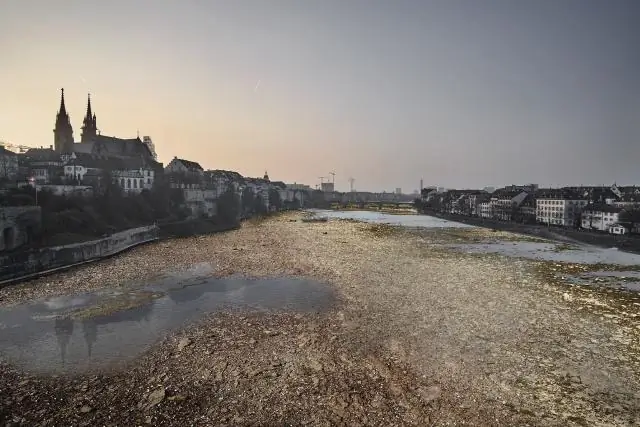
একটি সীমাবদ্ধতা নেটওয়ার্ক বেশ কয়েকটি ভেরিয়েবলের মধ্যে একটি গাণিতিক সম্পর্ককে উপস্থাপন করে এবং অন্য সকলের মান বিবেচনা করে এই ভেরিয়েবলের যেকোনো একটির মান গণনা করতে সক্ষম। একটি সীমাবদ্ধ নেটওয়ার্কে দুটি ধরণের নোড রয়েছে: কোষ এবং সীমাবদ্ধতা
